Apăsați butonul stâng al ursului de pe monitor cu dreapta (1) și selectați Deschideți rețeaua și partajați centrul de control (2).

În fereastra deschisă vedem că computerul are acces la rețeaua furnizorului (1), nu are acces la internetul extern (2)
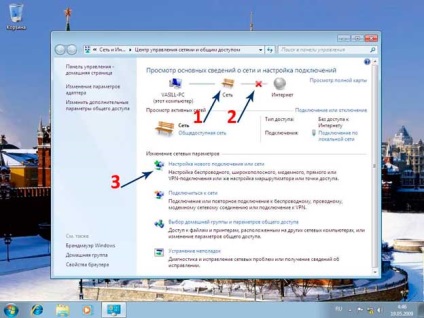
Faceți clic pe Configurați o nouă conexiune sau o rețea (3)
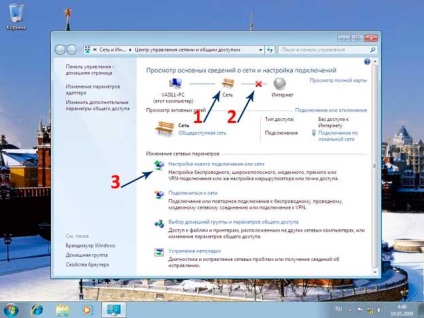
Selectați conexiunea la locul de muncă (1) Faceți clic pe Următorul (2)
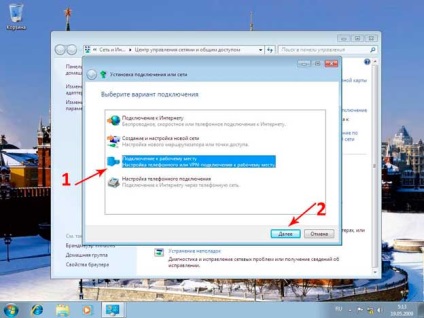
Aici, selectați Utilizarea conexiunii la Internet (VPN)
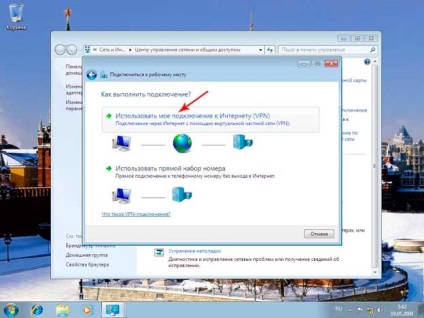
Amânați configurarea unei conexiuni la internet
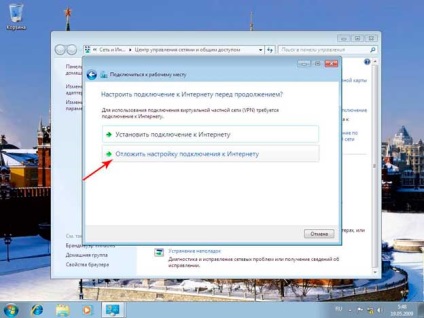
Aici încep setările furnizorului
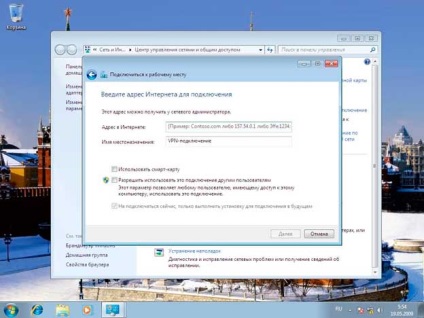
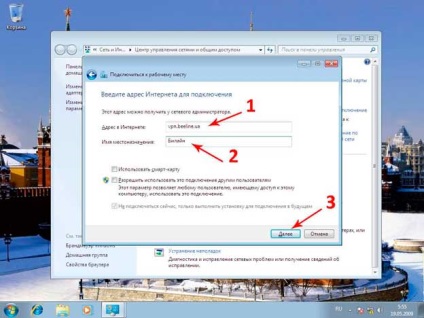
Introduceți Utilizatorul (login) (1) și Parola (2). Aceste date pot fi specificate în pagina Ajutorului rapid al utilizatorului, pe care ați primit-o când ați conectat-o. În plus, puneți casetele de selectare de lângă caracterele de introducere a afișajului (3), veți vedea ce parolă introduceți (dacă nu aveți un inamic în spatele dvs.). Amintiți-vă această parolă (4), în caz contrar, sistemul nu își va aminti parola și de fiecare dată când vă conectați la Internet, va trebui să-l introduceți. Faceți clic pe Creare (5) și închideți toate ferestrele
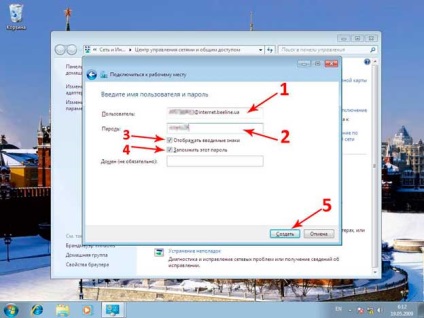
Din nou, apăsăm butonul stâng al ursului pe monitor cu dreapta (1), faceți clic pe numele compusului pe care l-am creat (2)
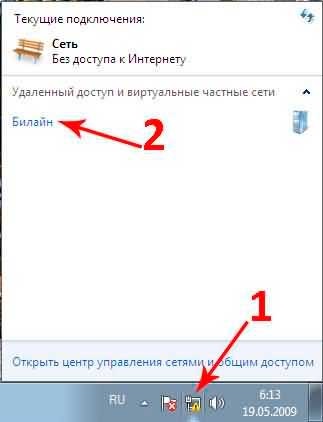
- • După aceasta, faceți clic pe "Proprietăți"
- • Accesați fila "Securitate"
- • În meniul derulant Criptare, selectați "Nu este necesar"
- • Mai jos, eliminați toate marcajele și lăsați doar "CHAP"
- • Închideți ambele ferestre făcând clic pe "Ok"
Apare butonul Conectare, faceți clic pe acesta (3)
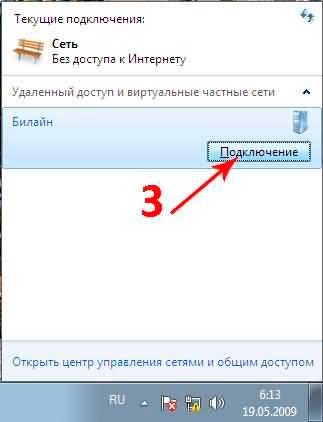
Articole similare
-
Configurarea unei conexiuni la beeline Internet pe Windows XP
-
Instrucțiuni pentru configurarea unei conexiuni la rețeaua Morse pentru utilizatorii de windowsxp
Trimiteți-le prietenilor: